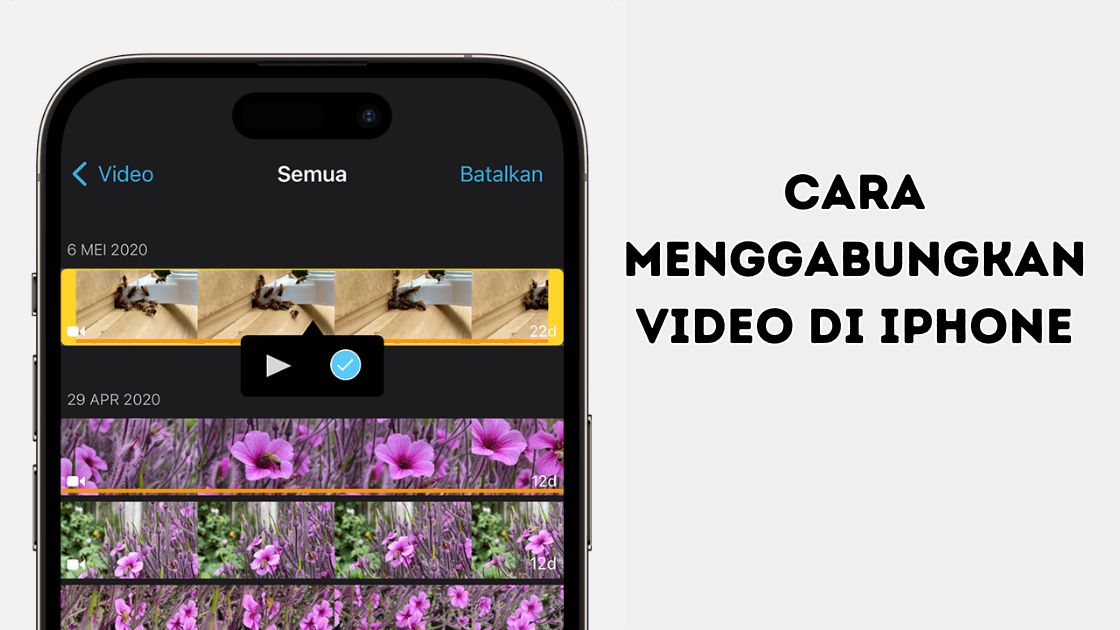Menjadi Satu Video yang Menakjubkan dengan Mudah
Salam, Sahabat Teknosiana! Bagi pengguna iPhone, menggabungkan video menjadi satu video yang menakjubkan mungkin terdengar sulit, tetapi sebenarnya sangat mudah dilakukan. Dalam artikel ini, kami akan memberikan panduan langkah demi langkah tentang cara menggabungkan video di iPhone dan beberapa alternatif cara jika metode yang digunakan tidak berhasil.
Cara Menggabungkan Video di iPhone Menggunakan iMovie
Untuk menggabungkan video di iPhone, Anda dapat menggunakan aplikasi iMovie yang tersedia secara gratis di App Store. Berikut langkah-langkahnya:
| Masalah | Penyelesaian |
| Tidak dapat menemukan iMovie di iPhone | Unduh iMovie dari App Store |
| Video tidak bisa diimpor ke iMovie | Periksa format video dan pastikan sudah didukung oleh iMovie |
| iMovie sering mengalami crash | Coba tutup dan jalankan ulang aplikasi iMovie |
| Video tidak bisa diekspor dari iMovie | Periksa ruang penyimpanan dan pastikan ada cukup ruang kosong untuk menyimpan video |
Langkah 1: Buka iMovie
Pertama-tama, buka aplikasi iMovie di iPhone Anda.
Langkah 2: Pilih Video yang Ingin Digabungkan
Pilih video yang ingin digabungkan dengan cara mengetuk tombol “+” di layar utama iMovie, lalu pilih “Video“. Selanjutnya, pilih video yang ingin digabungkan dari album foto Anda.
Langkah 3: Tambahkan Video ke Proyek
Selanjutnya, tambahkan video ke proyek Anda dengan mengetuk video yang ingin digabungkan dan menekan tombol “Tambahkan“.
Langkah 4: Susun Video dalam Urutan yang Benar
Susun video dalam urutan yang benar dengan mengetuk dan menahan video, lalu seret video ke posisi yang diinginkan.
Langkah 5: Buat Transisi
Anda dapat membuat transisi antara video dengan mengetuk video dan memilih “Transisi“. Pilih transisi yang diinginkan dan atur durasi transisi di bagian bawah layar.
Langkah 6: Tambahkan Suara atau Musik
Anda juga dapat menambahkan suara atau musik ke video dengan mengetuk “Audio“. Pilih suara atau musik yang ingin ditambahkan dan atur volume di bagian bawah layar.
Langkah 7: Selesai dan Simpan Video
Terakhir, ketuk “Selesai” di bagian kanan atas layar, lalu pilih “Simpan Video” untuk menyimpan video Anda.
Alternatif Cara Menggabungkan Video di iPhone
Jika Anda tidak ingin menggunakan iMovie atau metode ini tidak berhasil, Anda dapat mencoba alternatif cara seperti:
Menggunakan Aplikasi Penggabung Video
Anda dapat mencari aplikasi penggabung video di App Store seperti Video Merger atau Video Mixer Pro untuk menggabungkan video dengan mudah.
Menggunakan Aplikasi Pengedit Video Online
Anda juga dapat menggunakan aplikasi pengedit video online seperti Kapwing atau Clideo untuk menggabungkan video di iPhone. Anda hanya perlu mengimpor video ke situs web dan mengedit video seperti yang diinginkan.
FAQ tentang Cara Menggabungkan Video di iPhone
1. Apakah iMovie gratis untuk diunduh di App Store?
Ya, iMovie tersedia secara gratis untuk diunduh di App Store.
2. Apakah semua format video didukung oleh iMovie?
Tidak, iMovie hanya mendukung beberapa format video seperti MP4, MOV, dan M4V.
3. Apakah saya dapat menambahkan transisi ke video di iMovie?
Ya, Anda dapat menambahkan transisi ke video di iMovie dengan memilih video dan memilih “Transisi“.
4. Dapatkah saya menambahkan suara atau musik ke video di iMovie?
Ya, Anda dapat menambahkan suara atau musik ke video di iMovie dengan memilih “Audio“.
5. Apakah ada aplikasi penggabung video yang dapat diunduh secara gratis di App Store?
Ya, ada beberapa aplikasi penggabung video yang dapat diunduh secara gratis di App Store seperti Video Merger.
6. Apakah saya harus membayar untuk menggunakan aplikasi pengedit video online?
Tidak, Anda dapat menggunakan aplikasi pengedit video online seperti Kapwing atau Clideo secara gratis.
7. Apakah saya dapat menggabungkan video dengan durasi yang berbeda di iMovie?
Ya, Anda dapat menggabungkan video dengan durasi yang berbeda di iMovie dan mengatur durasi masing-masing video.
8. Apakah saya dapat mengedit video setelah digabungkan di iMovie?
Ya, Anda dapat mengedit video setelah digabungkan di iMovie seperti menambahkan efek atau menghapus bagian video yang tidak diinginkan.
9. Apakah saya dapat menggabungkan lebih dari dua video di iMovie?
Ya, Anda dapat menggabungkan lebih dari dua video di iMovie dengan menambahkan video ke proyek Anda.
10. Dapatkah saya menggabungkan video dengan suara atau musik di iMovie?
Ya, Anda dapat menggabungkan video dengan suara atau musik di iMovie dengan menambahkan audio ke proyek Anda.
11. Apakah saya dapat menambahkan teks ke video di iMovie?
Ya, Anda dapat menambahkan teks ke video di iMovie dengan memilih “Teks“.
12. Apakah iMovie tersedia untuk pengguna Android?
Tidak, iMovie hanya tersedia untuk pengguna iPhone dan iPad.
13. Apakah saya dapat menghapus watermark dari video yang digabungkan di aplikasi penggabung video gratis?
Beberapa aplikasi penggabung video gratis mungkin menambahkan watermark ke video yang digabungkan. Namun, Anda dapat membayar untuk versi premium untuk menghapus watermark.
Kesimpulan
Dalam artikel ini, kami telah membahas cara menggabungkan video di iPhone menggunakan iMovie dan beberapa alternatif cara jika metode ini tidak berhasil. Kami juga telah memberikan jawaban atas beberapa pertanyaan umum tentang cara menggabungkan video di iPhone. Jangan ragu untuk mencoba metode yang kami berikan dan buatlah video indah Anda sendiri!
Jangan lupa untuk berbagi artikel ini dengan teman-teman Anda dan berikan komentar di bawah ini jika Anda memiliki pertanyaan atau saran.
Disclaimer
Artikel ini hanya untuk tujuan informasi dan tidak dimaksudkan sebagai pengganti saran dari ahli teknologi atau profesional. Kami tidak bertanggung jawab atas kerusakan atau kehilangan data yang disebabkan oleh penggunaan informasi dalam artikel ini. Harap selalu backup data Anda sebelum melakukan perubahan pada perangkat elektronik Anda.